- Se hai troppe applicazioni in esecuzione, il tuo desktop può diventare molto ingombrante.
- Fortunatamente, ci sono diversi modi rapidi per ridurre a icona le app in Windows 10 e Windows 11.
- Scopri come ridurre a icona le app in Windows utilizzando scorciatoie, angoli caldi e gesti del mouse.
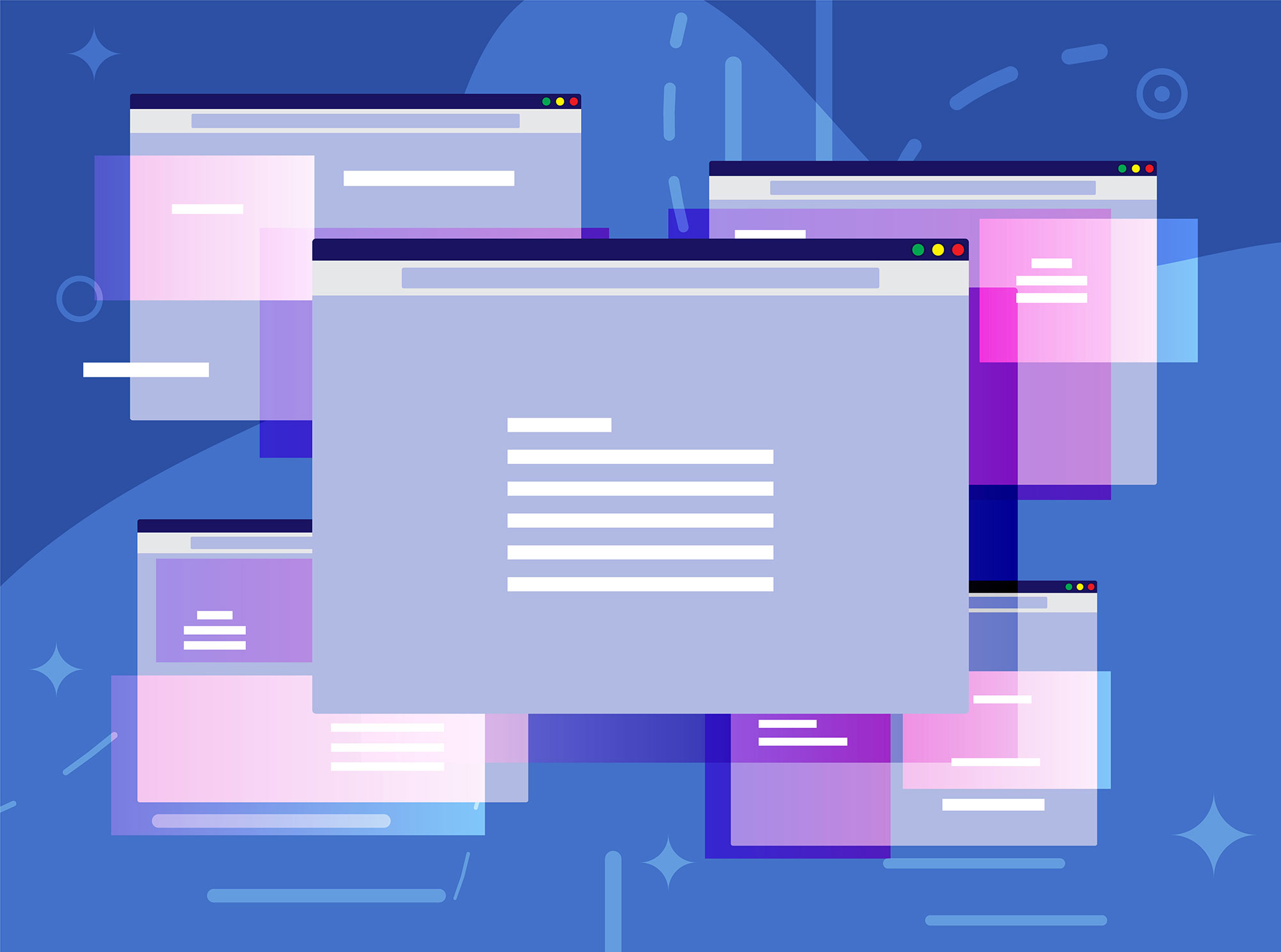
Se anche tu sei come me e a volte trovi il tuo desktop ingombro di finestre aperte, non preoccuparti: ho alcuni consigli rapidi per aiutarti a riordinare e a tornare a uno spazio di lavoro pulito.
Vediamo rapidamente alcuni semplici metodi per ridurre al minimo le fastidiose finestre delle app in Windows 10 e 11.
CONTENUTI
Usa le scorciatoie da tastiera per ridurre a icona tutte le finestre
Le scorciatoie da tastiera sono una salvezza per gestire rapidamente le finestre aperte. Eccone due che devi assolutamente conoscere.
- Vinci + D: Premendo insieme il tasto Windows e 'D', tutte le finestre aperte verranno ridotte a icona su tutti i monitor, rivelando il desktop. Premi di nuovo la combinazione e voilà, tutte le finestre sono tornate! Ricorda che questa funzione di ripristino funziona solo se nel frattempo non hai interagito con altre finestre.
- Win + Virgola (,): Tenendo premuto il tasto Windows e toccando la virgola puoi dare una sbirciatina al tuo desktop. Rilasciando il tasto Windows, le finestre tornano visibili. È perfetto per dare un'occhiata veloce senza interrompere il flusso di lavoro.
Clicca sull'angolo in basso a destra dello schermo
Hai mai notato quella piccola fessura all'estremità destra della tua barra delle applicazioni? Cliccandola, tutte le finestre aperte si ridurranno a icona, rivelando il desktop. Cliccaci di nuovo e torneranno tutte. È come un pulsante magico per la gestione delle finestre!
Se non funziona, la funzione potrebbe essere disattivata. Per attivarla.
- Vai a Impostazioni > Personalizzazione > Barra delle applicazioni.
- Espandi Comportamenti della barra delle applicazioni.
- Seleziona la casella contrassegnata con "Seleziona l'angolo più lontano della barra delle applicazioni per mostrare il desktop".
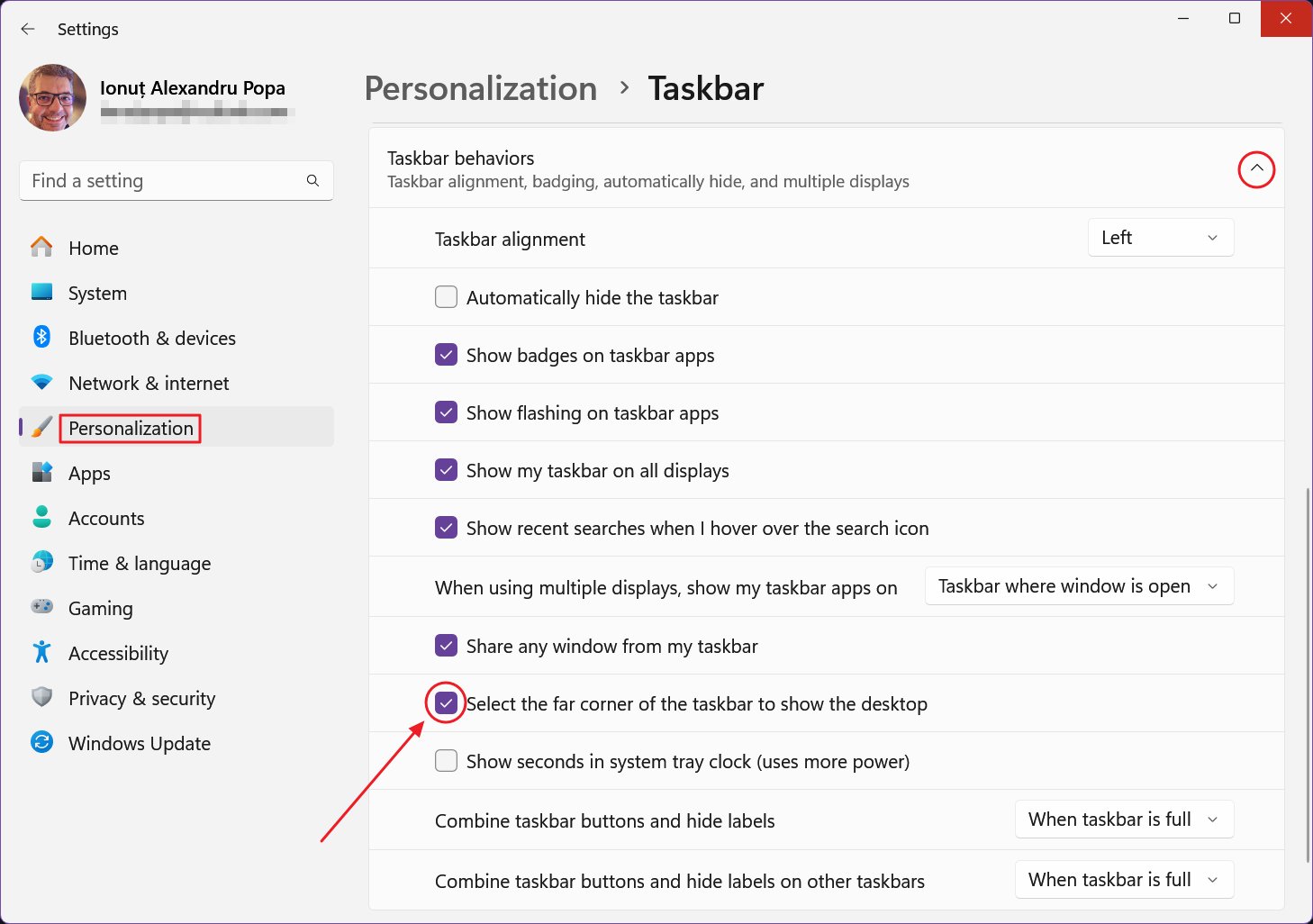
Scuoti una finestra per ridurre a icona tutte le altre
Questo è un po' divertente: clicca e tieni premuta la barra del titolo della finestra che vuoi tenere aperta, poi dai una bella scrollata. Tutte le altre finestre aperte si ridurranno a icona, lasciando solo quella che stai tenendo premuta. Scuotila di nuovo e torneranno tutte.
In pratica, questa funzione può essere un po' difficile da gestire e potrebbe non funzionare sempre. Se non risponde.
- Vai a Impostazioni > Sistema > Multitasking.
- Assicurati che il "La barra del titolo della finestra si muove" è attivata.
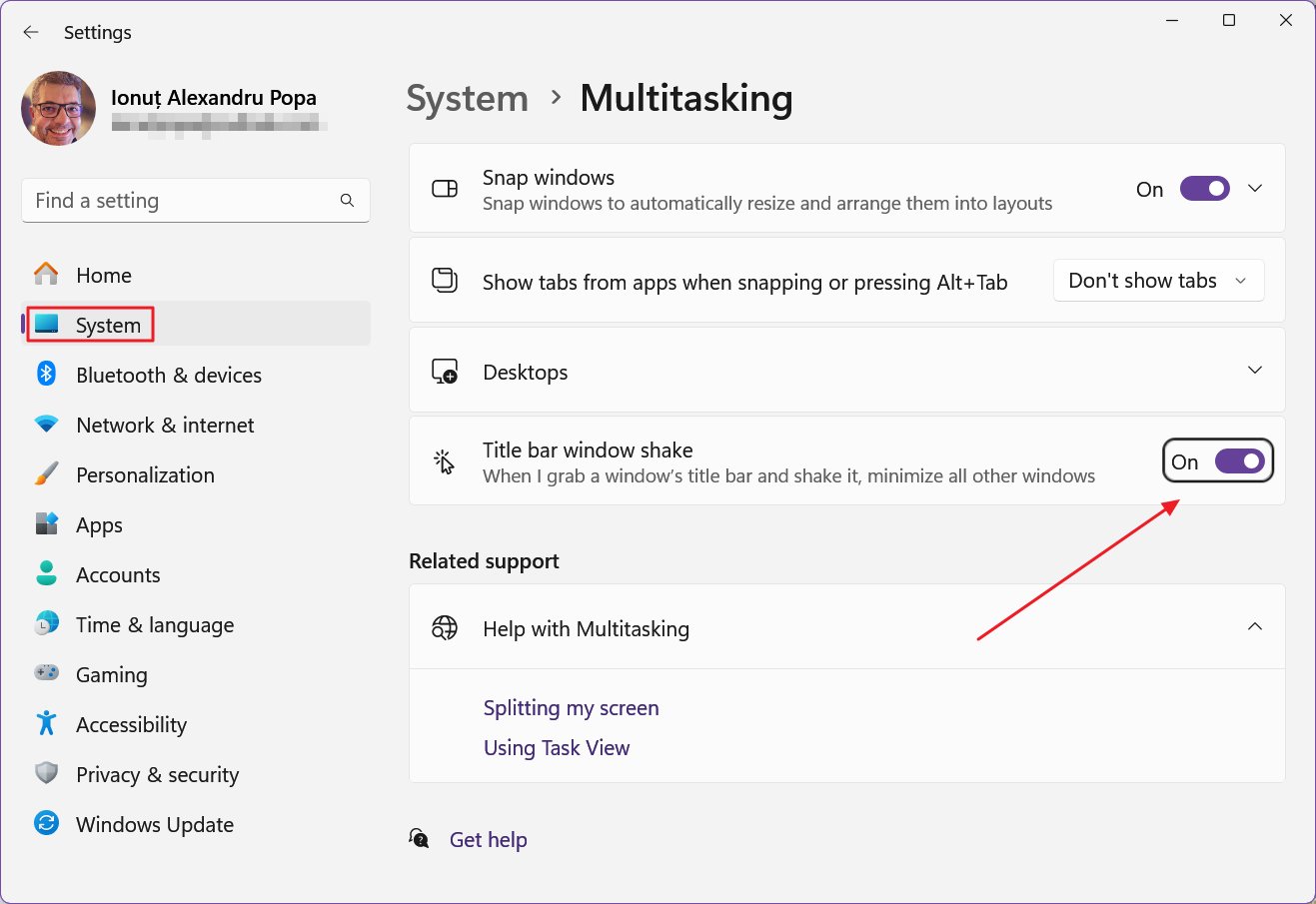
Ecco fatto! Tre metodi semplici per aiutarti a gestire le finestre aperte e a mantenere il tuo desktop organizzato. Provali e vedi quale si adatta meglio al tuo flusso di lavoro. Buon decluttering!
Inoltre, vorrei presentarti un'altra opzione, non un'alternativa, ma un modo per migliorare il tuo multitasking: utilizzare spazi desktop virtuali.
Il mio consiglio personale? Il Scorciatoia Win + D. Veloce, affidabile e di una semplicità soddisfacente. Ma il tuo chilometraggio può variare. Il metodo migliore è quello che ti viene più naturale.
La tecnologia dovrebbe rendere le nostre vite più facili, non più complicate. Questi trucchi servono a darti un po' di respiro: un momento per resettare, concentrarti e affrontare il tuo mondo digitale senza sentirti sopraffatto.
Riprenditi il tuo desktop. Un collegamento alla volta.







